한글 한컴 오피스 뷰어 viewer 아래아한글 다운로드 설치 방법
빠르게 한글 파일을 보셔야 하나요?
한글 파일은 공식 프로그램을 구입해야 볼 수 있지만, 개인은 구입하지 않고 뷰어만 설치하셔도 사용이 가능합니다.
아래에서 한글 뷰어를 빠르게 다운로드를 할 수 있도록 안내해 드리겠습니다.
한글 한컴 오피스 뷰어 다운로드하기
한컴에서 만든 한글 오피스 뷰어는 주로 한글파일의 뷰어용으로 사용되고 있습니다.
추가로 마이크로소프트사의 MS오피스 중, 엑셀과 파워포인트 파일도 함께 열어볼 수 있으니 다양하게 이용할 수 있습니다.
아래에서 다운로드하는 위치와 설치에 대해 알아보겠습니다.
한글과 컴퓨터 홈페이지에서 간편하게 다운로드할 수 있으니, 아래를 통해 빠르게 다운로드해 보세요.
한글 한컴 오피스 뷰어 설치하기
한글 한컴 오피스 뷰어를 다운로드하실 때, 아래의 화면이 보입니다.
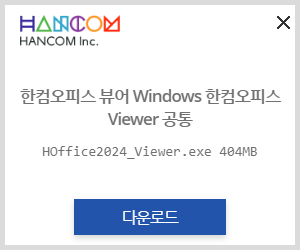
위의 화면에서 다운로드 버튼을 누르시면 내 PC에 파일을 다운로드하게 됩니다.
사용하는 인터넷 속도에 따라 10초에서 30초의 시간이 걸립니다.
다운로드한 파일을 더블클릭하시면 아래 그림처럼 설치파일을 자동으로 추출됩니다.
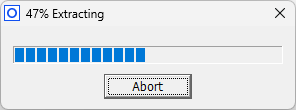
추출화면이 넘어가고 나면 한컴오피스 뷰어를 설치하는 화면이 나옵니다.
확인을 클릭하고 설치를 진행하세요.

한컴오피스 2024 뷰어 최종 사용자 사용권 계약 화면에서 동의함을 체크하시고 다음을 눌러줍니다.

한컴오피스 뷰어를 통해 지원되는 파일 형식을 선택합니다.
한글 파일, 한셀 파일, 한쇼 파일, 워드 파일, 엑셀 파일, 파워포인트 파일 모두 체크하시면 됩니다.
마이크로소프트사의 엑셀 파일과 파워포인트 파일도 함께 볼 수 있으니, 아주 간편하겠죠?
체크 후, 설치 버튼을 클릭합니다.
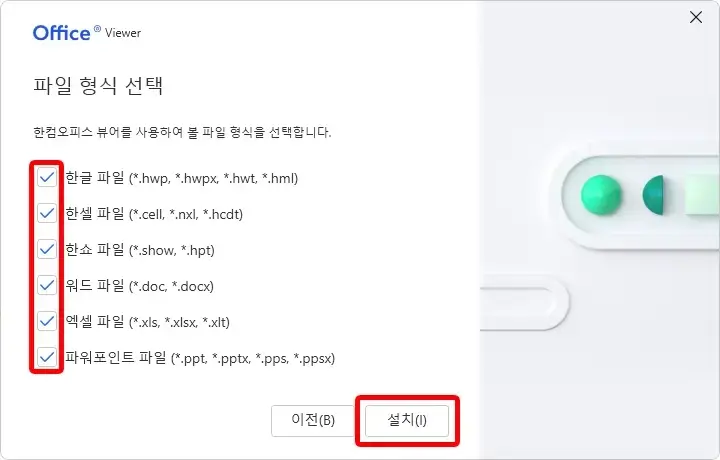
설치 버튼을 클릭하시면 PC에 자동으로 한컴오피스 2024 뷰어가 설치됩니다.
설치시간은 인터넷 속도에 따라 대략 10초에서 30초 안에 설치가 마무리됩니다.

설치가 완료되었습니다.
아래의 마침버튼을 클릭하시면 화면이 닫히고 한글 뷰어를 바로 사용하실 수 있습니다.
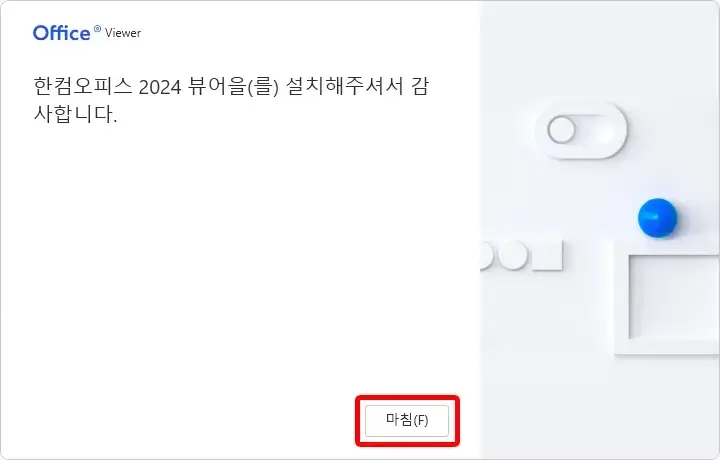
바탕화면에 보시면 한글 뷰어, 한셀 뷰어, 한쇼 뷰어의 바로가기 버튼이 보입니다.
이제 한글 뷰어를 더블클릭하여 프로그램을 사용하시면 됩니다.
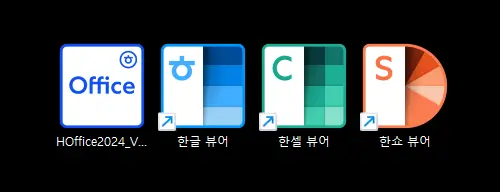
마치며
오늘은 한글 파일을 보고 싶은데, 한글 프로그램이 없을 때 뷰어만으로도 충분히 활용가능한 방법에 대해서 소개해드렸습니다.
한글과 컴퓨터 홈페이지를 방문하여 한글 한컴오피스를 다운로드하는 방법과 다운로드한 파일을 통해 PC에 설치하는 방법까지 화면으로 소개해드렸으니, 천천히 따라 해 보시고 활용하셨으면 합니다.
글 읽어주셔서 감사합니다.

'돈이 되는 정보' 카테고리의 다른 글
| 굿파트너 다시보기 출연진 등장인물 몇부작 재방송 (0) | 2024.07.22 |
|---|---|
| 남산터널 무료 통행 차량 등록 방법 통행료 면제 (0) | 2024.07.21 |
| 미녀와 순정남 다시보기 출연진 등장인물 몇부작 재방송 (0) | 2024.07.21 |
| 2024 재산세 계산기 납부방법 주택분 토지분 (0) | 2024.07.21 |
| 자동차 과태료 범칙금 차이 정리 (0) | 2024.07.20 |
| 재산세 납부 내역 조회하기 분할 납부 신청하기 (0) | 2024.07.19 |
| 장마 침수방지시설 무료 설치 요청 방법 신청 대상 (0) | 2024.07.19 |
| 삼성전자 JD파워 고객 만족도 1위 요약 정리 (0) | 2024.07.19 |





댓글